Usiamo Apple Wallet da un po’ed è stato un’aggiunta alla qualità della vita. Apple Wallet è un’app per molti scopi come pagamenti, salvataggio di chiavi, ecc. Puoi persino integrare i tuoi ID e carte d’imbarco/biglietti in essa. Come viaggiatore frequente, ho trovato che le carte d’imbarco sono le più utili tra tutte queste. Vuoi sapere come aggiungere le carte d’imbarco al tuo portafoglio Apple? Ecco la guida dettagliata ad esso.
Una volta terminata la configurazione di Apple Wallet, segui per capire come utilizzare questa app. Se non hai ancora configurato Apple Wallet, continua a leggere per sapere come configurare Apple Wallet. Ora, vediamo come utilizzare le carte d’imbarco tramite Apple Wallet.
Come aggiungere pass e biglietti ad Apple Wallet su iPhone
Esistono diversi modi per aggiungere carte d’imbarco all’app Apple Wallet. Puoi scansionare il codice QR, utilizzare app di terze parti o sincronizzarlo con l’app Mail, tutte cose menzionate di seguito.
Scansiona il codice per aggiungere carte d’imbarco e biglietti
Utilizzare un codice QR per scansionare e aggiungere carte d’imbarco è un gioco da ragazzi per chiunque utilizzi Apple Wallet. Inoltre, è davvero utile se hai fretta.
Ecco la procedura.
Apri l’app Portafoglio. Cerca le carte d’imbarco e i biglietti all’interno dell’app. Nelle carte d’imbarco, tocca Ricevi. Tocca l’opzione Scansione codice. Ora scansiona il codice QR/codice a barre del tuo pass. Scansionerà automaticamente e aggiungerà il pass al tuo Apple Wallet. 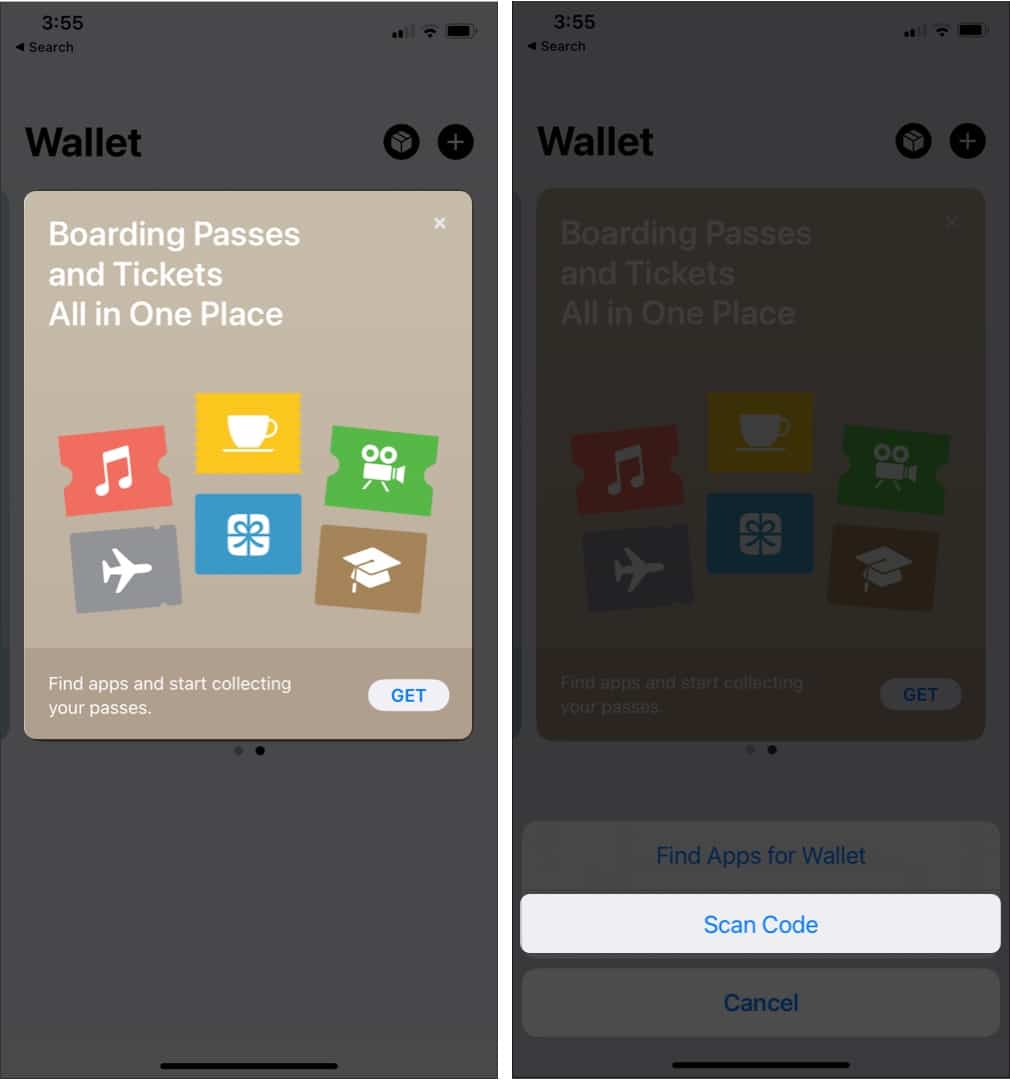
Come aggiungere carte d’imbarco senza codice a barre o codice QR
Anche se non tieni fisicamente le tue pass, aggiungerle ad Apple Wallet con pochi passaggi è facile. Ecco diversi modi per aggiungere la carta d’imbarco ad Apple Wallet senza un codice QR o un codice a barre.
Procedura automatica
Se hai utilizzato lo stesso ID per ottenere tutte le tue carte d’imbarco, l’ID recupererà automaticamente i dettagli della carta d’imbarco sul tuo Apple Wallet. L’app ti avviserà dei tuoi eventi e, con un tocco sulla notifica, recupererai anche i dettagli.
App della compagnia aerea
Se stai utilizzando l’app della compagnia aerea, apri la carta d’imbarco e tocca Aggiungi al portafoglio. Pertanto, verrai reindirizzato alla tua app Apple Wallet e la carta d’imbarco si rifletterà su di essa.
Puoi utilizzare la stessa procedura per prelevare i tuoi biglietti da altre app di terze parti su Apple Wallet.
Dall’e-mail
Se desideri che la tua carta d’imbarco venga aggiunta al tuo Apple Wallet dall’app Mail, allora:
Apri App Mail → Apri l’e-mail contenente la carta d’imbarco → Tocca Aggiungi a Wallet in Mail.
Come condividere l’imbarco o altri pass e biglietti in Apple Wallet
In Apple Wallet, puoi anche condividere la tua carta d’imbarco con altre persone. Per farlo, puoi seguire questi semplici passaggi:
Apri l’app Wallet. Tocca il pass o il biglietto che desideri condividere. Tocca il pulsante Altro. Quindi tocca Dettagli passaggio.
Se vedi un pulsante Informazioni, potresti non avere la possibilità di condividere dall’app Wallet. Tocca l’icona Condividi. Seleziona il contatto con cui vuoi condividere il pass.
Come aggiungere una carta d’imbarco al tuo Apple Watch
Come la maggior parte dei possessori di iPhone, se possiedi anche un Apple Watch, puoi aggiungere le tue carte d’imbarco al tuo Apple Guarda seguendo questi passaggi.
Apri l’app Apple Watch sul tuo iPhone. Tocca Il mio orologio. Tocca Portafoglio. Quindi tocca Aggiungi carta. 
Come utilizzare una carta d’imbarco su Apple Watch
Dopo aver configurato il Wallet sull’Apple Watch, segui le istruzioni per accedere alle carte d’imbarco sull’Apple Watch.
Se sul tuo Apple Watch viene visualizzata una notifica per un pass:
Tocca la notifica per visualizzare il pass → Scorri per arrivare al codice a barre.
Se possiedi un pass con codice a barre:
Fai doppio clic sul pulsante laterale → Scorri fino al tuo pass → Presenta il codice a barre allo scanner.
Nota: puoi anche aprire l’app Wallet sul tuo Apple Watch → Seleziona il pass → Scansiona il pass.
Come ottenere informazioni sui tuoi pass su Apple Watch
Apri l’app Wallet. Tocca un pass o un biglietto elettronico. Scorri verso il basso fino a Informazioni sul pass. Quindi tocca Informazioni sul pass. 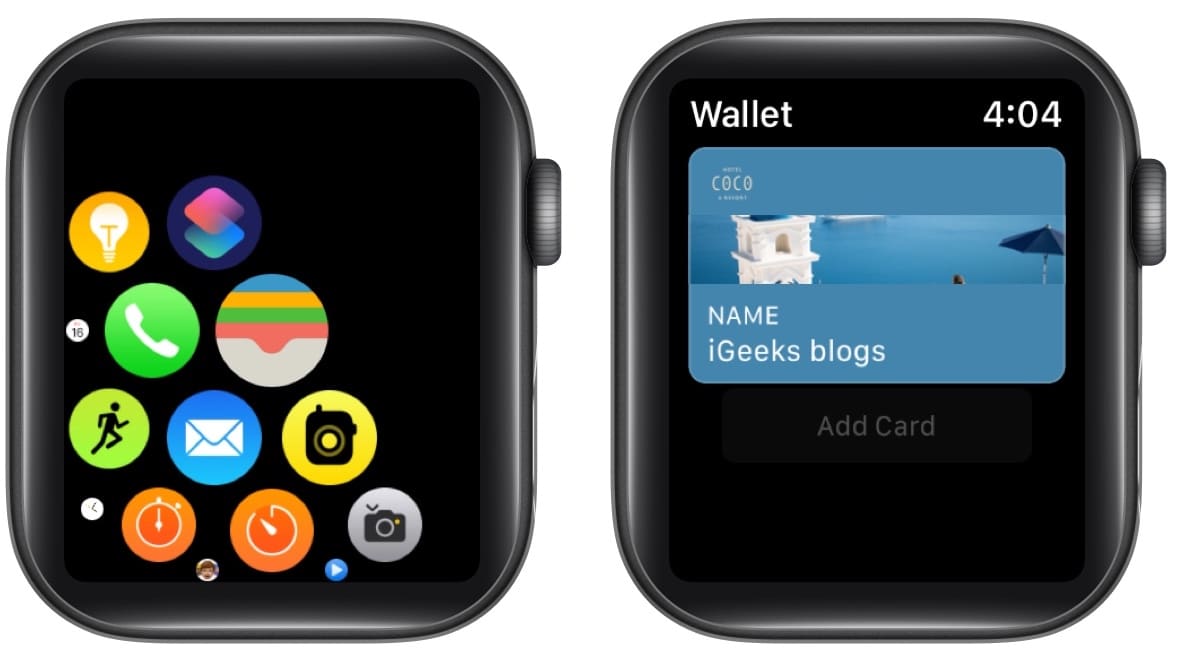
Preparazione
Apple Wallet è un’app conveniente che rende molto più facile trasportare oggetti di uso quotidiano come carte d’imbarco, carte d’identità e molto altro ancora. Se sei un viaggiatore frequente, questa funzione ti salva la vita. Facci sapere cosa ne pensi nei commenti sulla frequenza con cui utilizzi l’app Apple Wallet.
Potrebbe interessarti anche:

